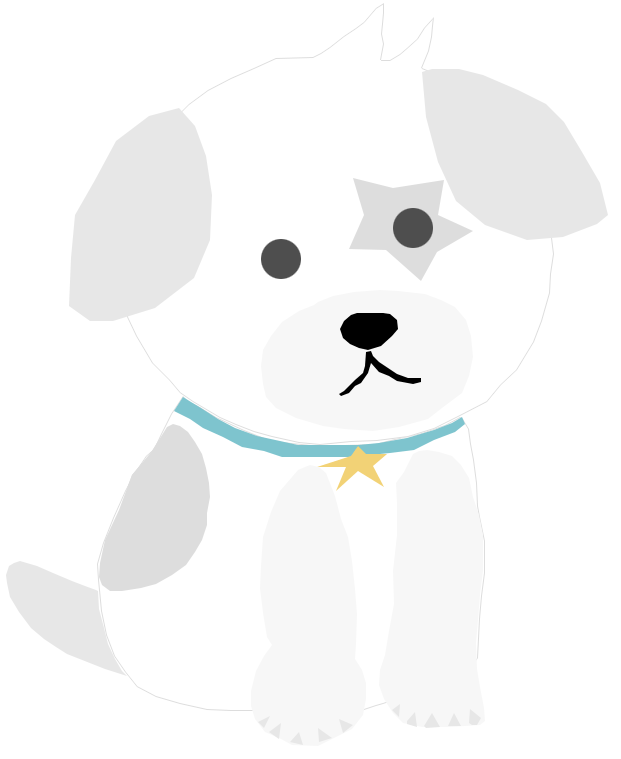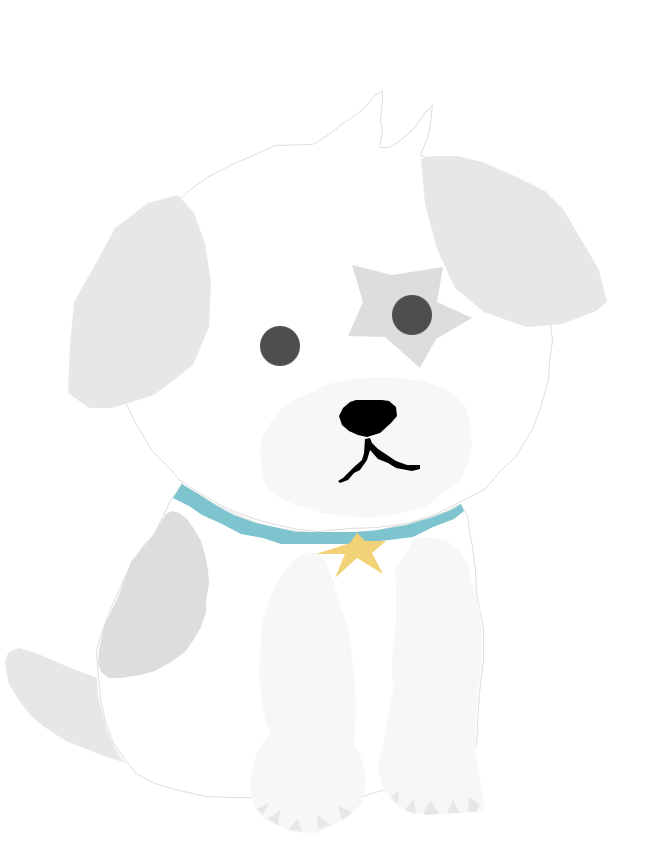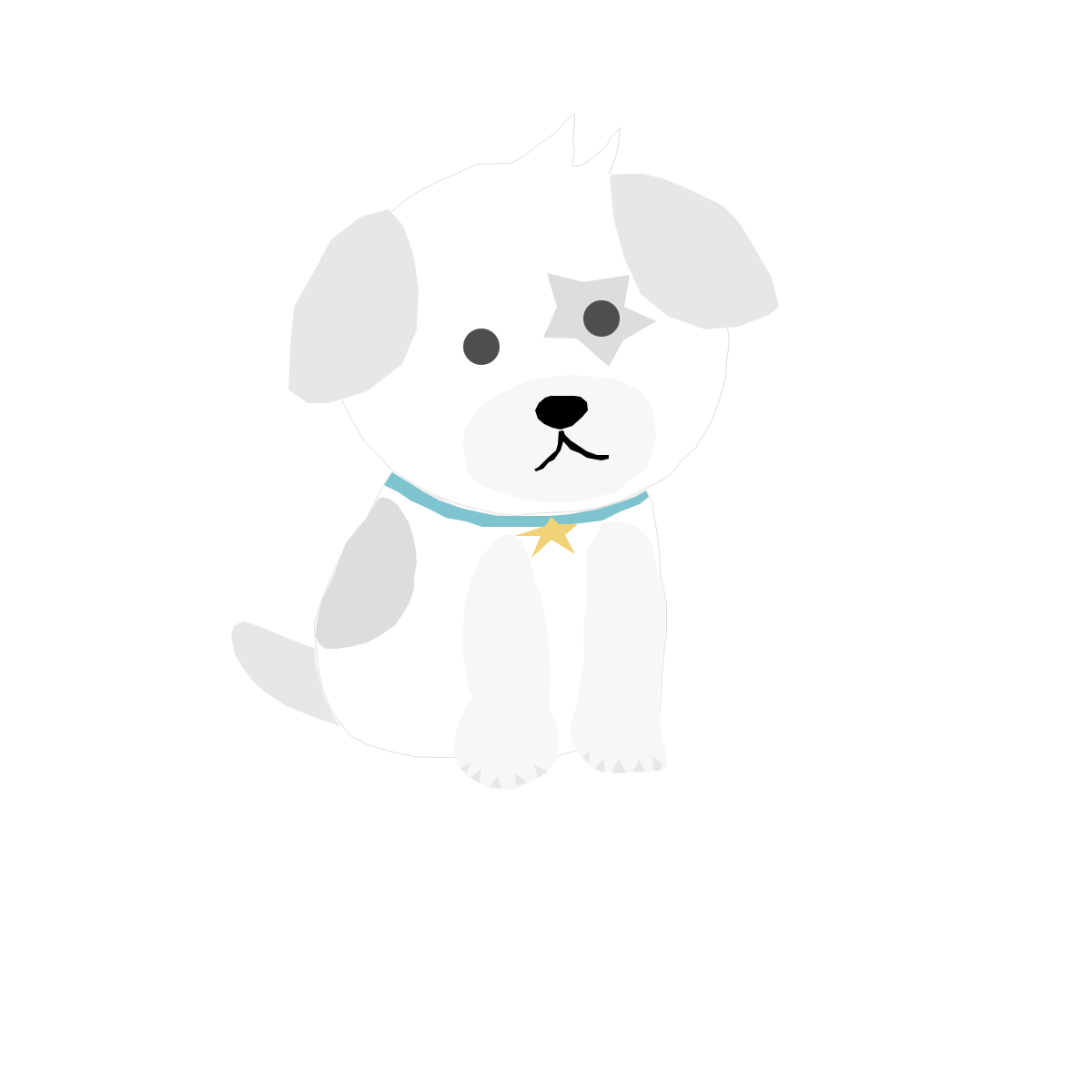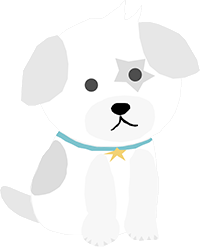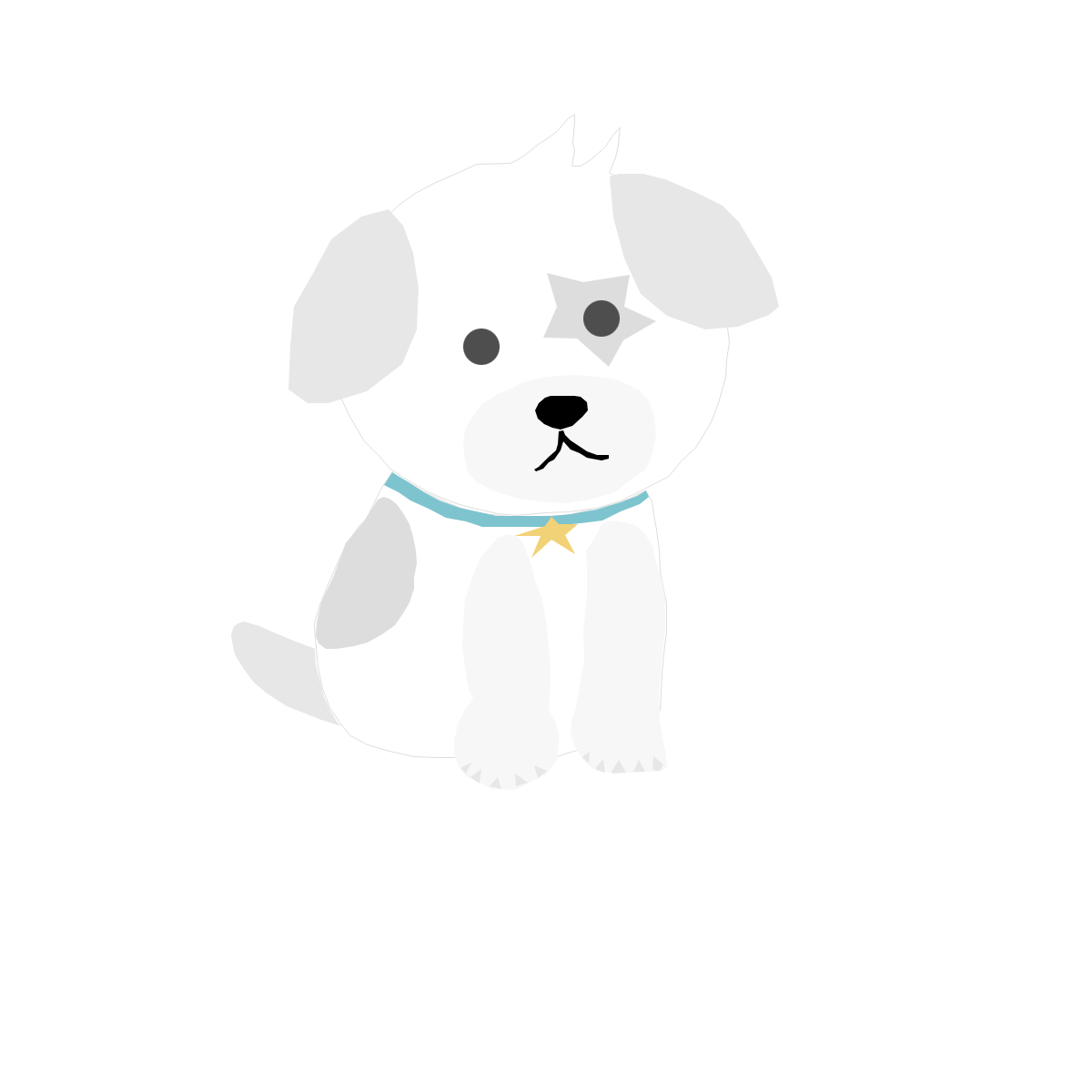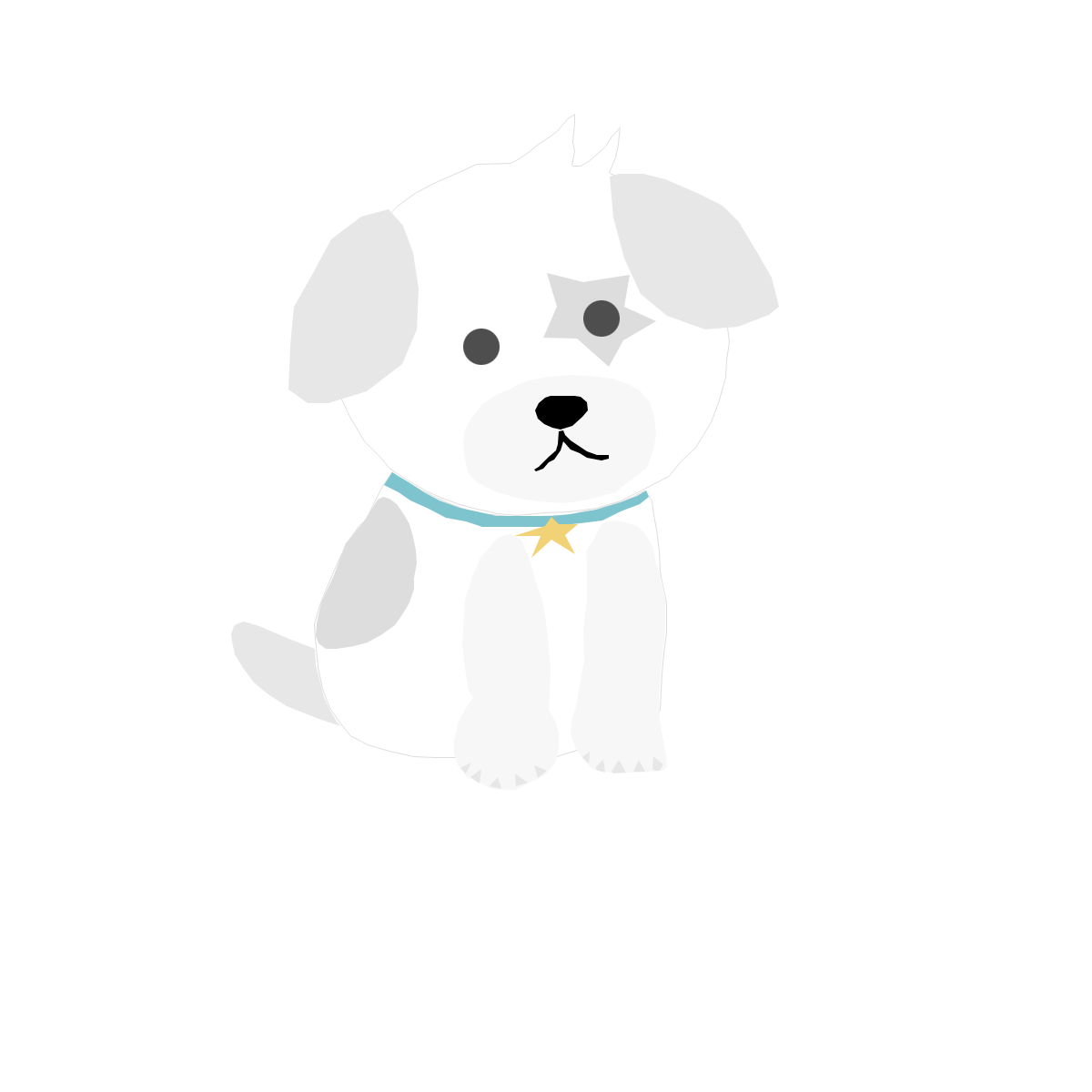300x250
오버클럭 후 실사용 안정화 프로그램 LinX (링스)

오버클럭을 한 후 정상 부팅 및 윈도우 진입이 성공했다고 해서 오버클럭이 다 끝났다고 생각하면 안 됩니다.
CPU오버클럭을 한 후 실사용이 가능한지 테스트를 해봐야 하는데요, 이때 오버클럭 안정화 프로그램 중 대표적으로
LinX (링스)와 Prime 95가 있습니다. 오늘은 LinX 오버클럭 안정화 프로그램 사용법에 대해 알려드리겠습니다.
LinX 0.6.5 다운로드
- 위 LinX 파일을 다운로드합니다.
- 압축을 해제한 후 LinX를 실행해 줍니다.
300x250
LinX 오버클럭 안정화 프로그램 사용 방법
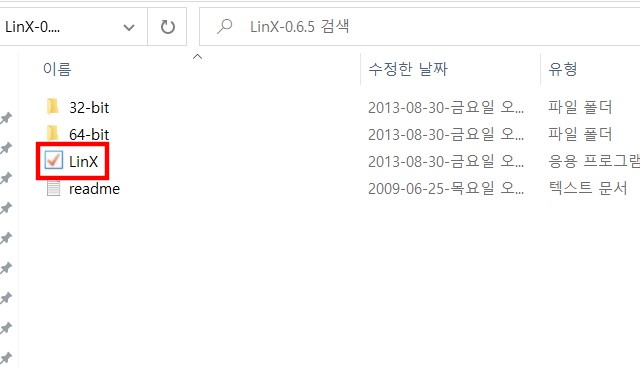
- 압축을 푼 폴더에 들어가서 LinX를 실행해 줍니다.
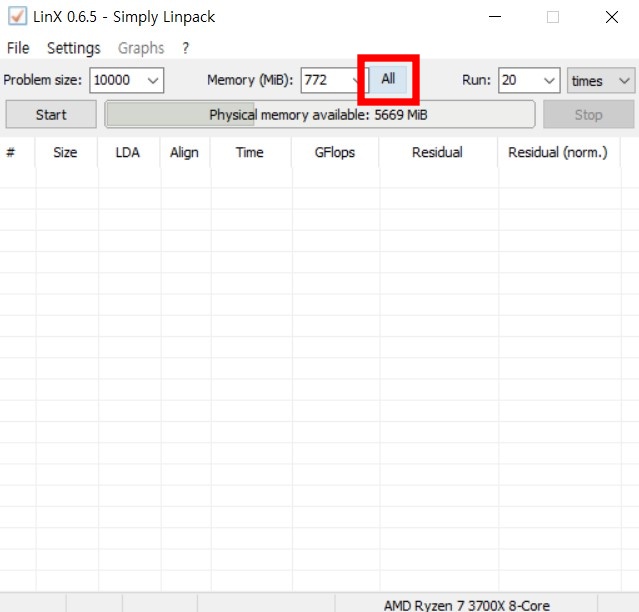
- 링스를 실행한 모습입니다. 빨간색 테두리에 있는 ALL을 눌러 최대 메모리 용량을 선택합니다.
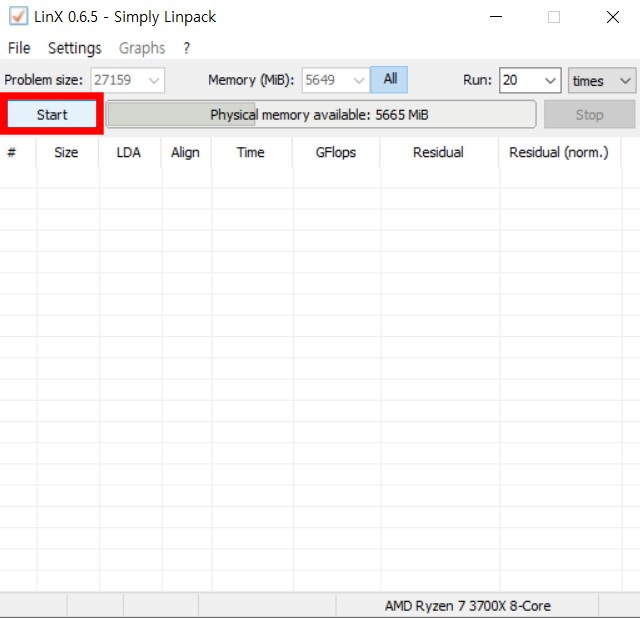
- 부가적인 세팅이 끝났다면 빨간색 박스의 Start를 눌러 시작을 눌러줍니다.
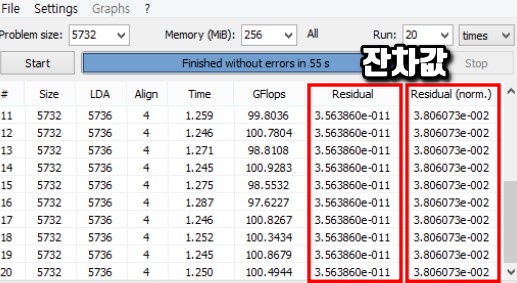
위와 같이 테스트가 끝나고 링스 프로그램 우측의 잔차 값이 다르지 않고 일정하다면
오버클럭에 성공 및 안정화가 되었다고 판단할 수 있습니다.
[경고*잔차 값이 일정하지 않다면 오버클럭 실패입니다*]
잔차값이 일정하지 않을 시, 클럭을 낮추거나 전압을 올려주세요.
링스 오버클럭 안정화 후에도 추가적인 안정화 방법

링스 이후 그래도 나는 시스템을 그렇게 못 믿겠다 싶으시면 프라임 95 (Prime 95) AVX on 모드로
다시 안정화 테스트를 진행하시면 됩니다. 저는 개인적으로 Prime 95로 안정화 테스트를 하는 편이긴 합니다.
아무튼 여기까지 링스 오버클럭 안정화 프로그램 사용 방법에 대해 알아보았습니다.
*도움이 되었다면 하트를 눌러주세요. 큰 힘이 됩니다.
300x250
'PC & Hardware > 컴퓨터 팁' 카테고리의 다른 글
| DDR5 램 오버클럭 하는법, DDR5 국민램오버 값 (0) | 2022.04.17 |
|---|---|
| 인텔 CPU 스티커 인텔 본사에 요청후 무료로 받는법 (0) | 2022.04.06 |
| 윈도우11 설치 조건 무시하는 방법 (0) | 2021.10.30 |
| 내 컴퓨터 ip 주소 확인하는 방법 공인ip,사설ip 확인법 총정리 (0) | 2021.10.15 |
| TPM 2.0 없이 윈도우 11 간단 설치 방법 총정리 (9) | 2021.10.09 |